In unserer täglichen Arbeit stoßen wir oft auf verschlüsselte PDF-Dokumente. In diesem Fall müssen wir entweder jedes Mal ein Passwort eingeben, wenn wir es öffnen, oder wir können den Text nur lesen, nicht drucken, ändern oder kopieren. Dies ist tatsächlich die Tatsache, dass der Autor der PDF-Datei Schutzbeschränkungen zu dem Dokument hinzugefügt hat. In Adobe nennen wir es: ein Berechtigungskennwort. Dieses geschützte PDF-Dokument kann nur von autorisierten Benutzern bearbeitet werden. Wenn Sie das Besitzer- oder Benutzerkennwort einer PDF-Datei vergessen haben, gibt es mehrere Möglichkeiten, Ihnen zu helfen, eine geschützte pdf-Datei einfach zu entsperren.
SmallPDF ist eine Website, die geschützte PDF-Limits online kostenlos freischaltet, PDF-Dateien einfach in rote Felder auf der Webseite zieht und ablegen und warten, bis die Dateien hochgeladen werden. Wenn für die Datei ein offenes Passwort festgelegt ist, müssen Sie das richtige Passwort eingeben, um diesen Dienst verwenden zu können. Wenn Sie nicht wissen, wie Sie Ihr Passwort öffnen können, lesen Sie die Schritte in Methode 2.
Diese Website lädt Dateien schnell und schnell hoch, sowohl der Entschlüsselungs- als auch der Upload-Prozess haben eine Statusleiste-Anzeige, und es gibt keine Dateigrößenbeschränkung. Nach vielen Tests, die Wirkung dieser Website entsperren ist sehr gut!
Aber es ist wichtig zu beachten, dass, da dies ein Online-Dienst ist, Ihre PDF auf ihren Server hochgeladen wird. Dies kann ein Sicherheitsrisiko darstellen. Wenn Ihr PDF-Dokument wichtige Daten enthält, empfehlen wir Ihnen daher nicht, diese Methode zu verwenden, um das PDF-Passwort zu entfernen oder die geschützte PDF-Datei zu entsperren.
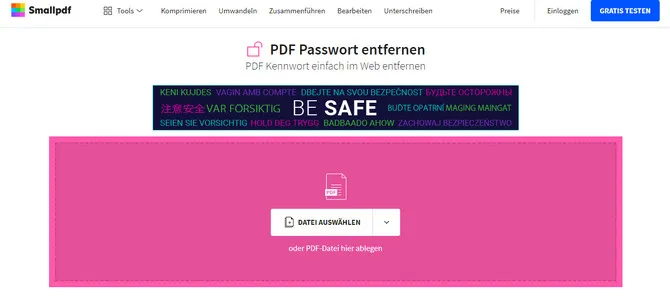
Möchten Sie ein geschütztes PDF-Passwort sicher und schnell entsperren? Wir empfehlen dringend, dass Sie iSeePassword Dr.PDF Software ausprobieren. Es ist in zwei Versionen verfügbar: Windows und Mac. Dr.PDF verfügt nicht nur über eine intuitive Benutzeroberfläche, sondern auch über einen leistungsstarken Passwort-Cracking-Algorithmus, der den gesamten Prozess sehr einfach und schnell macht, ohne die ursprünglichen PDF-Daten zu beschädigen.
Dr.PDF bietet 3 flexible Algorithmen, um geschützte PDF-Passwörter zu berühren und PDF-Schreibschutz mit einem Klick zu entfernen, dann können Sie Ihre PDF-Datei frei bearbeiten, kopieren und drucken. Die Software wurde aktualisiert, um massenhaftes Löschen von Dateien zu unterstützen, und unterstützt auch vollständig 128-Bit-RC4-Verschlüsselungsalgorithmen. Bitte beachten Sie jedoch, dass die Software nur verwendet werden kann, um Ihre eigenen geschützten PDFs zu entsperren. Verwenden Sie es nicht für illegale Zwecke.
Schritt 1: Laden Sie die Dr.PDF-Software auf Ihren Windows- oder Mac-Computer herunter und installieren Sie sie, und starten Sie sie dann, und Sie sehen die Hauptschnittstelle:
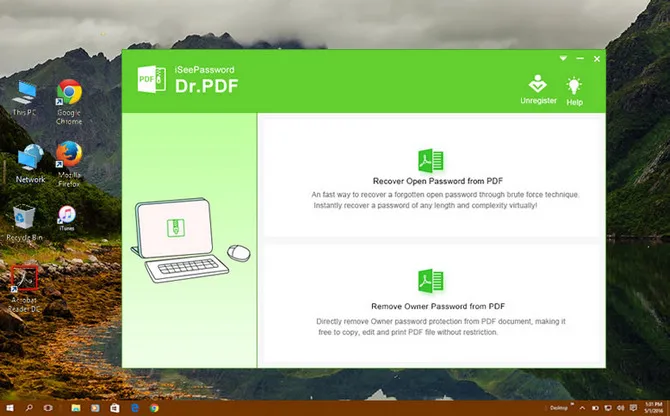
Schritt 2: Da wir den PDF-Schutz entfernen müssen, sollten wir den zweiten Modus wählen.
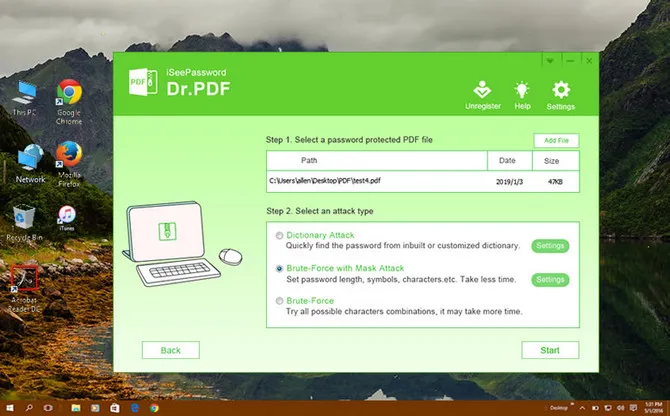
Schritt 3: Klicken Sie auf die Schaltfläche Datei hinzufügen, um verschlüsselte PDF-Dateien in das Programm zu importieren. Es unterstützt Bulk-Entsperr-Passwörter und Sie können mehr als 500 PDF-Dateien auf einer Zeit hinzufügen. Bevor Sie beginnen, müssen Sie dann einen Speicherort angeben, um die neue PDF-Datei zu speichern.
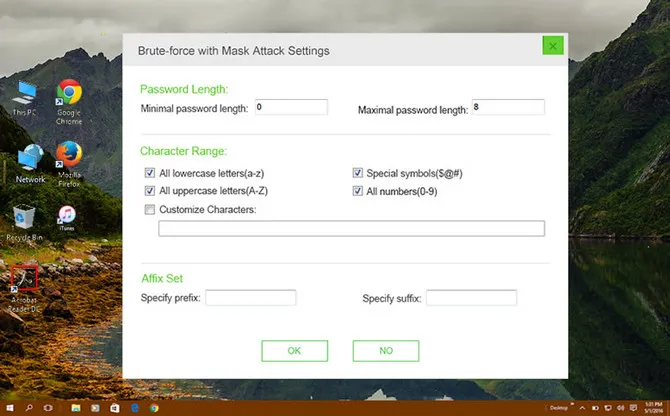
Schritt 4: Wenn Sie bereit sind, klicken Sie auf die Schaltfläche Starten. Das Programm entsperrt das geschützte pdf in Sekundenschnelle
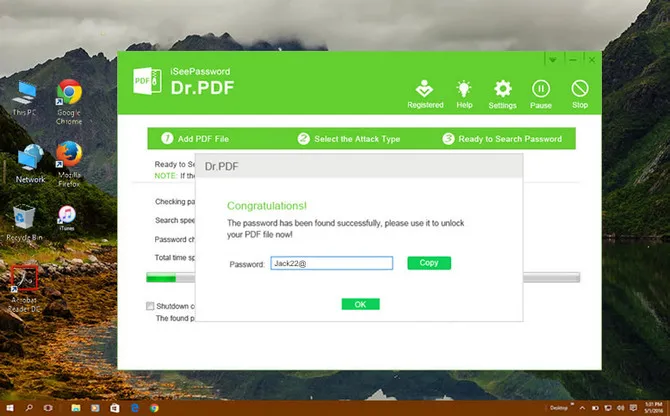
Hinweis: Wenn die importierte PDF-Datei über ein offenes Passwort verfügt, verfügt sie über ein Sperrsymbol, auf das Sie klicken und das geöffnete Passwort eingeben können, und dann das Sicherheitskennwort der PDF-Datei weiter zu entsperren. Nachdem Sie die geschützte pdf erfolgreich entsperrt haben, können Sie eine neue PDF-Datei öffnen. Dann sehen Sie, dass alle PDFs ohne Einschränkung bearbeitet, geändert, kopiert und gedruckt werden können.
Adobe Acrobat ist ein leistungsstarker und beliebter PDF-Editor. Es ist auch die offizielle Software, die verwendet werden kann, um PDF-Dateien zu erstellen. Daher können Sie es verwenden, um geschützte PDF-Dateien zu entsperren oder die Passwort-Funktion der PDF direkt zu deaktivieren.
Schritt 1: Installieren Sie Adobe Acrobat auf Ihrem Computer und verwenden Sie es, um eine verschlüsselte PDF-Datei zu öffnen.
Schritt 2, und suchen Sie dann die Option für Datei in der Menüleiste. Klicken Sie im linken Bereich auf Eigenschaften, oder Sie können im linken Bereich auf Berechtigungsdetails klicken.
Schritt 3. Gehen Sie auf die Registerkarte Sicherheit und klicken Sie auf Sicherheitsmethoden. Wählen Sie im Dropdown-Menü Keine Sicherheit.
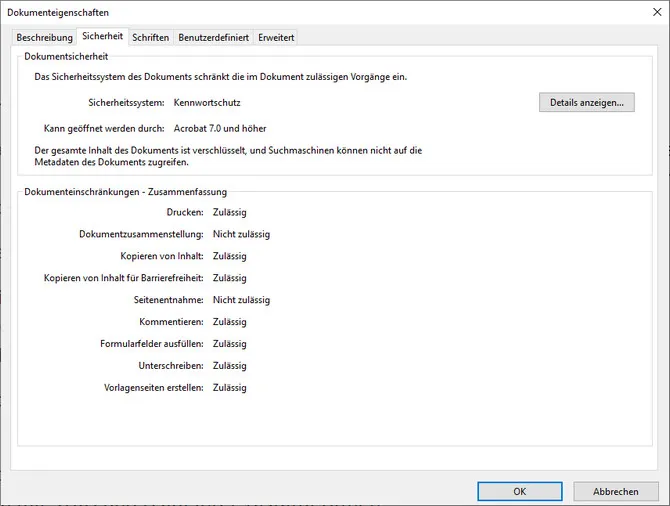
Schritt 4. Speichern Sie die PDF-Datei erneut, und die Datei hat kein Passwort mehr.
Wenn Sie das geöffnete Passwort der PDF vergessen haben, können Sie diese Funktion nicht zum Öffnen der Datei verwenden, und Sie verwenden die Funktion für das deaktivierte Passwort. An dieser Stelle müssen Sie die Dr.PDF-Datei verwenden, um das offene Passwort der PDF-Datei zu knacken.
Wir haben deutlich gelernt, dass PDF zwei Arten von Passwortschutz hat, bei dem das richtige Passwort verwendet wird, um den PDF-Inhalt vor dem Kopieren, Ändern und Drucken zu schützen. Es geht wirklich darum, die Originalität und Sicherheit von PDFs zu schützen. Wenn die PDF-Datei keine vertraulichen Daten enthält, können Sie die Druckfunktionen von Chrome verwenden, um ein neues PDF-Dokument zu generieren, und Sie veröffentlichen das neue PDF-Dokument mit dem gleichen Inhalt wie der geschützte PDF-Inhalt, jedoch ohne Passwortschutz. Sie können PDF-Ausgabe nicht nur mit Chrome, sondern auch mit den Druckfunktionen anderer Browser (IE, Firefox) wählen.
Schritt 1. Öffnen Sie Google Chrome oder seinen Browser. Wählen Sie die PDF-Datei aus, und halten Sie die Maustaste gedrückt, um die PDF-Datei in den Browser zu ziehen. Sie können auch mit der rechten Maustaste auf die PDF-Datei klicken und Chrome aus dem Menü Öffnen mit auswählen.
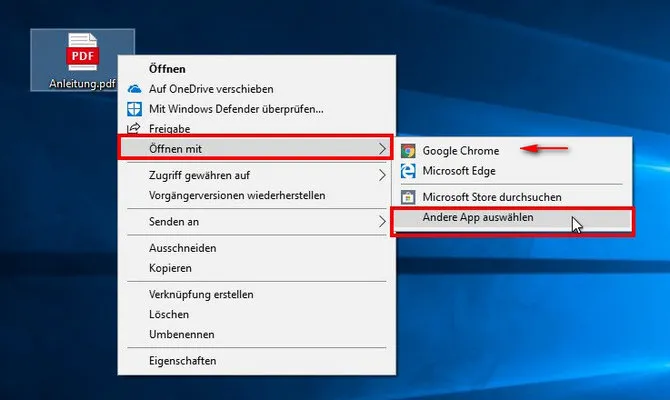
Schritt 2. Geben Sie ggf. das PDF-Passwort ein, um es zu öffnen.
Schritt 3. Wählen Sie im Symbol Drei oben rechts im Browser die Option Drucken aus.
Schritt 4. Klicken Sie im Abschnitt Ziel auf die Option Ändern, und wählen Sie dann Als PDF speichern aus. Dann klicken Sie schließlich auf die Schaltfläche Speichern.
Schritt 5. Versuchen Sie dann, es zu öffnen. Zu diesem Zeitpunkt wurde das Passwort entfernt, und die Bilder und der Text im PDF-Dokument wurden nicht beschädigt.
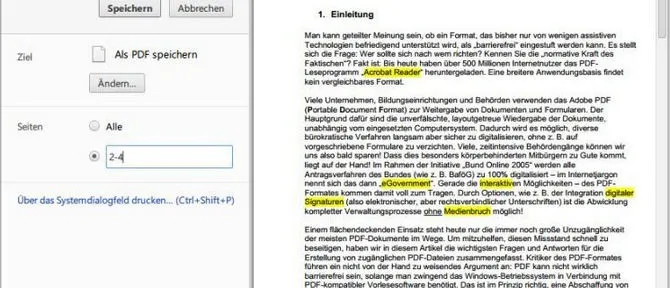
Tatsächlich ist das Entfernen des PDF-Schreibschutzes einfacher als das Knacken eines offenen Passworts. Es gibt eine Menge Software oder Websites, die es tun können, und es ist schnell. Wenn Sie das Open-Passwort für die PDF vergessen haben, ist es viel schwieriger, das geschützte pdf freizuschalten! Sie müssen die richtige Software finden, um das PDF-Passwort zu knacken. Im Moment ist Dr.PDF die beste Wahl!

Katharina ist eine leitende Autorin hier bei iSeePassword. Sie verfügt über fast ein Jahrzehnt Erfahrung in der IT, darunter vier Jahre bei Microsoft, und deckt alles rund um Windows und Mac ab.